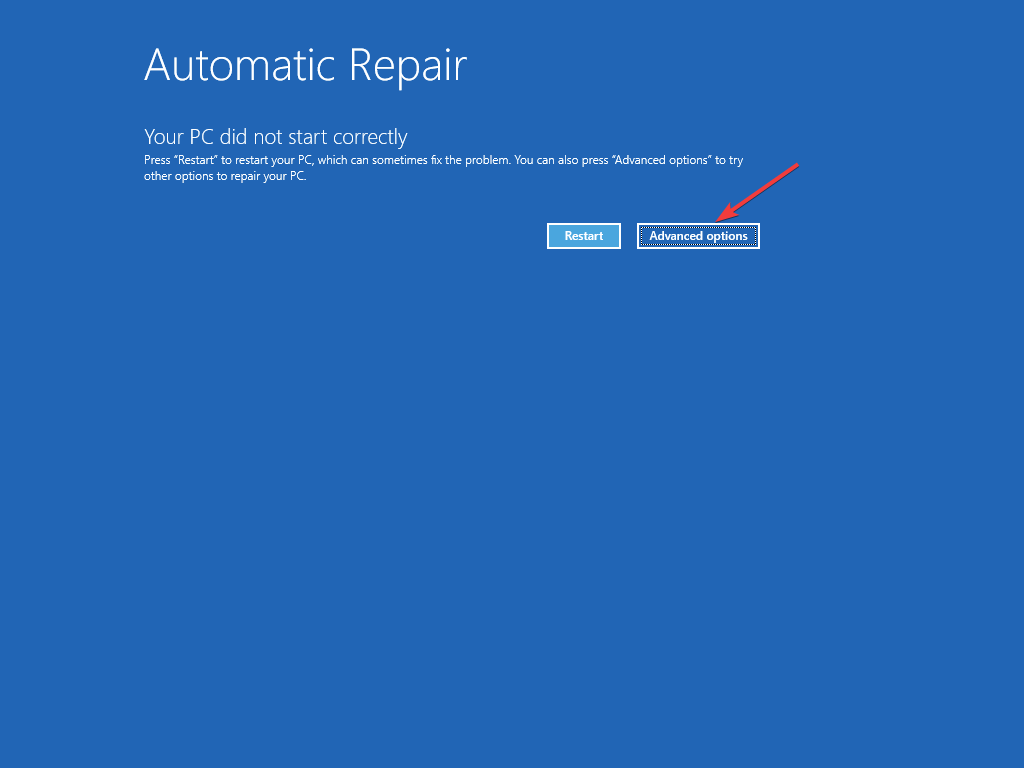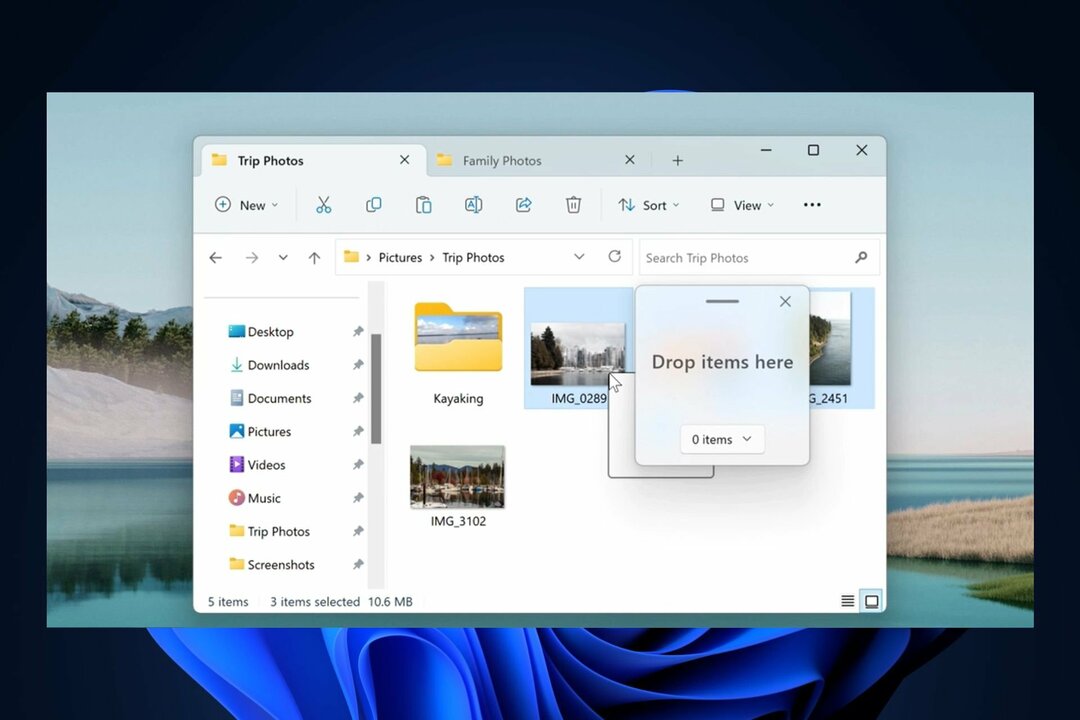Διαγράψτε ένα κλειδί μητρώου όταν αντιμετωπίζετε το πρόβλημα
- Εάν ο υπολογιστής σας άρχισε να χρησιμοποιεί τα μέσα εγκατάστασης των Windows απροσδόκητα, αυτό σημαίνει ότι υπάρχει λάθος διαμόρφωση στη σειρά εκκίνησης του συστήματός σας.
- Προσπαθήστε να αποσυνδέσετε τις περιφερειακές συσκευές και τοποθετήστε ξανά την μπαταρία του φορητού υπολογιστή σας για να δείτε εάν αυτό διορθώνει το πρόβλημα.
- Μπορείτε επίσης να μορφοποιήσετε τα μέσα εγκατάστασης για να διορθώσετε αυτό το πρόβλημα, εάν χρειάζεται.
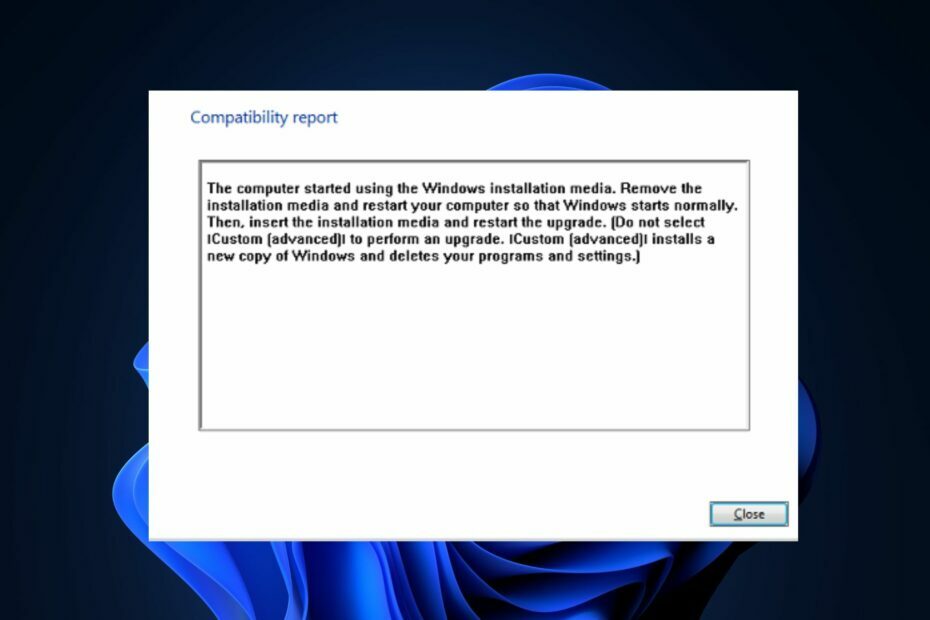
ΧΕΓΚΑΤΑΣΤΑΣΗ ΚΑΝΟΝΤΑΣ ΚΛΙΚ ΣΤΟ ΑΡΧΕΙΟ ΛΗΨΗΣ
- Κατεβάστε το DriverFix (επαληθευμένο αρχείο λήψης).
- Κάντε κλικ Εναρξη σάρωσης για να βρείτε όλα τα προβληματικά προγράμματα οδήγησης.
- Κάντε κλικ Ενημέρωση προγραμμάτων οδήγησης για να αποκτήσετε νέες εκδόσεις και να αποφύγετε δυσλειτουργίες του συστήματος.
- Έγινε λήψη του DriverFix από 0 αναγνώστες αυτόν τον μήνα.
Πρόσφατα, ορισμένοι από τους αναγνώστες μας παραπονέθηκαν για ένα σφάλμα στον υπολογιστή τους με Windows, το οποίο αναφέρει ότι ο υπολογιστής άρχισε να χρησιμοποιεί το Μέσα εγκατάστασης των Windows. Αυτό συμβαίνει συχνά όταν προσπαθείτε να εγκαταστήσετε ή να επανεγκαταστήσετε το Λειτουργικό σύστημα στον υπολογιστή σας.
Όταν βλέπετε αυτό το μήνυμα, σημαίνει ότι ο υπολογιστής προσπαθεί να εκκινήσει από το μέσο εγκατάστασης των Windows και όχι από αυτό εσωτερικό σκληρό δίσκο. Σε αυτό το άρθρο, θα σας καθοδηγήσουμε στις αιτίες και πώς να διορθώσετε το σφάλμα.
- Γιατί ο υπολογιστής άρχισε να χρησιμοποιεί τα μέσα εγκατάστασης των Windows;
- Τι μπορώ να κάνω εάν ο υπολογιστής άρχισε να χρησιμοποιεί το μέσο εγκατάστασης των Windows;
- 1. Διαγράψτε ένα κλειδί μητρώου
- 2. Διαμορφώστε την εξωτερική μονάδα δίσκου που χρησιμοποιείται για την εγκατάσταση
Από την εμπειρία πολλών χρηστών, εάν ο υπολογιστής σας άρχισε να χρησιμοποιεί το μέσο εγκατάστασης των Windows απροσδόκητα, αυτό μπορεί να οφείλεται σε διάφορους λόγους. Παρακάτω είναι μερικά από αυτά:
- Ανακριβής σειρά εκκίνησης – Η σειρά εκκίνησης στις ρυθμίσεις BIOS ή UEFI του υπολογιστή σας μπορεί να έχει διαμορφωθεί εσφαλμένα. Εάν το μέσο εγκατάστασης των Windows έχει οριστεί ως η πρώτη συσκευή εκκίνησης, ο υπολογιστής θα επιχειρήσει να κάνει εκκίνηση από αυτό αντί από τον εσωτερικό σκληρό δίσκο.
- Συνδέθηκαν αφαιρούμενα μέσα – Ο υπολογιστής σας μπορεί να έχει ρυθμιστεί από προεπιλογή για εκκίνηση αφαιρούμενα μέσα όπως μονάδες USB ή DVD. Εάν κάποιο από αυτά τα μέσα είναι συνδεδεμένο στον υπολογιστή σας κατά την εκκίνηση, το σύστημα μπορεί να προσπαθήσει να κάνει εκκίνηση από αυτά.
- Κατεστραμμένος ή κατεστραμμένος φορτωτής εκκίνησης - Ο ο φορτωτής εκκίνησης μπορεί να καταστραφεί ή κατεστραμμένο. Αυτό μπορεί να συμβεί για διάφορους λόγους, όπως ακατάλληλους τερματισμούς λειτουργίας, σφάλματα δίσκου ή μολύνσεις από κακόβουλο λογισμικό.
- Ζητήματα υλικού ή σύνδεσης - Σε ορισμένες περιπτώσεις, προβλήματα υλικού ή ελαττωματικές συνδέσεις μπορεί να αναγκάσει τον υπολογιστή να εντοπίσει εσφαλμένα ή να δώσει προτεραιότητα στις συσκευές εκκίνησης, οδηγώντας στο μήνυμα σφάλματος.
Οι παραπάνω είναι συνήθεις λόγοι για τους οποίους ο υπολογιστής ξεκίνησε να χρησιμοποιεί το μέσο εγκατάστασης των Windows. Η επόμενη ενότητα θα σας παρέχει απλοποιημένα βήματα για τον τρόπο επίλυσης του προβλήματος.
Δοκιμάστε τους ακόλουθους προκαταρκτικούς ελέγχους προτού χρησιμοποιήσετε τις προηγμένες λύσεις που παρέχονται για αυτό το σφάλμα:
- Κάντε επανεκκίνηση του υπολογιστή σας.
- Ελέγξτε για προβλήματα υλικού ή σύνδεσης.
- Αποσυνδέστε όλες τις περιφερειακές συσκευές.
- Τοποθετήστε ξανά την μπαταρία του φορητού υπολογιστή σας – Πολλά άτομα που χρησιμοποιούν Φορητοί υπολογιστές έχουν επιβεβαιώσει ότι αυτή η επιδιόρθωση λειτουργεί για αυτούς και γι' αυτό αξίζει να δοκιμάσετε αυτήν τη μέθοδο.
Έχοντας επιβεβαιώσει τους παραπάνω ελέγχους, η επόμενη ενότητα θα σας οδηγήσει σε λεπτομερή βήματα σχετικά με τον τρόπο επιδιόρθωσης του υπολογιστή που ξεκίνησε να χρησιμοποιεί το σφάλμα μέσων εγκατάστασης των Windows.
1. Διαγράψτε ένα κλειδί μητρώου
- Πάτα το Windows + R πλήκτρα για να ανοίξετε το Τρέξιμο διαλόγου εντολής. Τύπος regedit στο παράθυρο διαλόγου και πατήστε Εισαγω.
- Μεταβείτε στο ακόλουθο κλειδί μητρώου:
HKEY_LOCAL_MACHINE\SYSTEM\CurrentControlSet\Control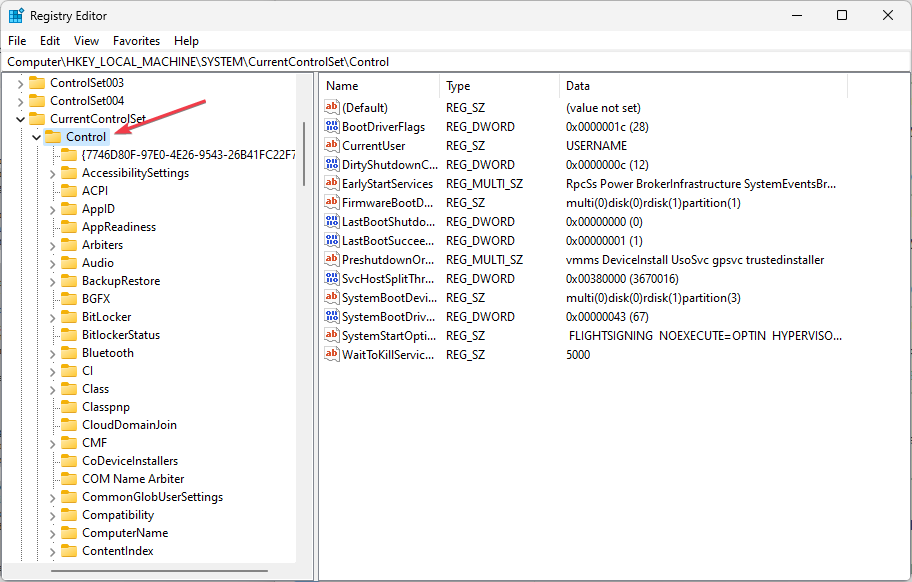
- Σύμφωνα με το Ελεγχος κλειδί, κάντε δεξί κλικ στο κλειδί με το όνομα MiniNTκαι κάντε κλικ στο Άδειες.
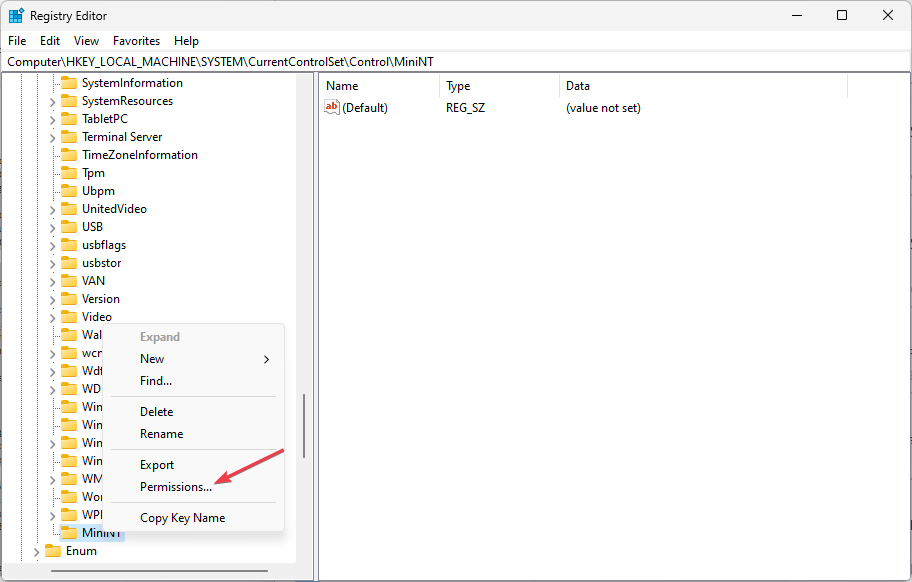
- Επιλέξτε το όνομα χρήστη σας κάτω από το Χρήστες ή Ομάδες ενότητα, ελέγξτε το Πλήρης έλεγχος πλαίσιο ελέγχου κάτω Άδειες για…και εφαρμόστε τις αλλαγές που έχετε κάνει.

- Τώρα, κάντε δεξί κλικ στο MiniNT πληκτρολογήστε και κάντε κλικ στο Διαγράφω.
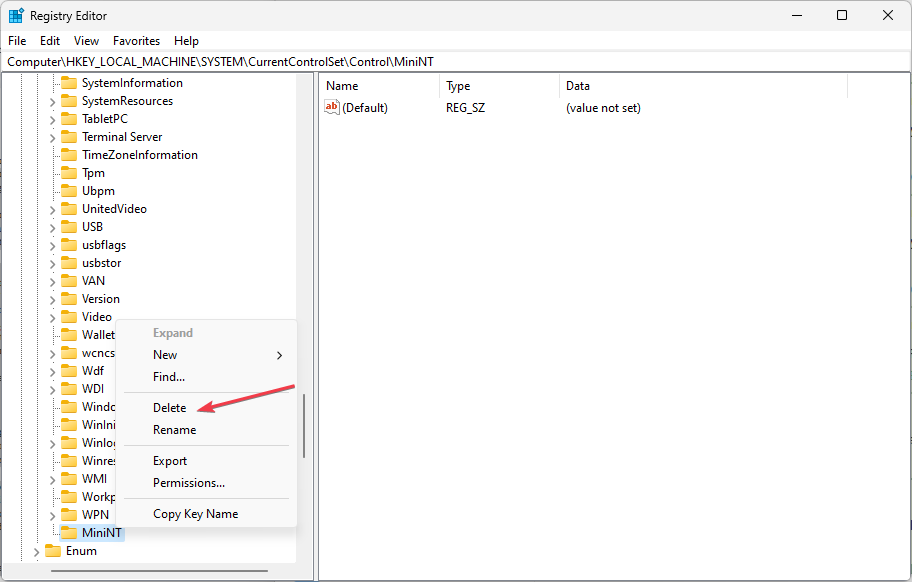
- Επιβεβαιώστε το παράθυρο διαλόγου που θα εμφανιστεί και επανεκκινήστε τον υπολογιστή σας για να εφαρμόσετε τις αλλαγές.
- Τέλος, δοκιμάστε να εγκαταστήσετε ξανά τα Windows.
Εάν ξεκινούσατε τον υπολογιστή να χρησιμοποιεί το σφάλμα μέσων εγκατάστασης των Windows ενώ προσπαθείτε να εγκαταστήσετε τακτικά τα Windows, μπορείτε εύκολα να διορθώσετε αυτό το πρόβλημα διαγράφοντας το κλειδί μητρώου.
- CAA30194 Κωδικός σφάλματος ομάδας της Microsoft: Πώς να το διορθώσετε
- Σφάλμα 1200: Τρόπος επίλυσης αυτού του προβλήματος εισόδου στη Microsoft
- Η ανάπτυξη απέτυχε με το HRESULT: 0x80073D06 [Διόρθωση]
- Το Windows Migration Assistant δεν λειτουργεί; Διορθώστε το σε 7 Βήματα
2. Διαμορφώστε την εξωτερική μονάδα δίσκου που χρησιμοποιείται για την εγκατάσταση
- Τοποθετήστε το μέσο εγκατάστασης και εκκινήστε τον υπολογιστή.
- Ρυθμίστε τις ρυθμίσεις γλώσσας, ώρας και ημερομηνίας κ.λπ.
- Στη συνέχεια, εισάγετε το δικό σας Κλειδί ενεργοποίησης των Windows. Αλλά, αν δεν το έχετε, κάντε κλικ στο Δεν έχω κλειδί προϊόντος παρακάτω.
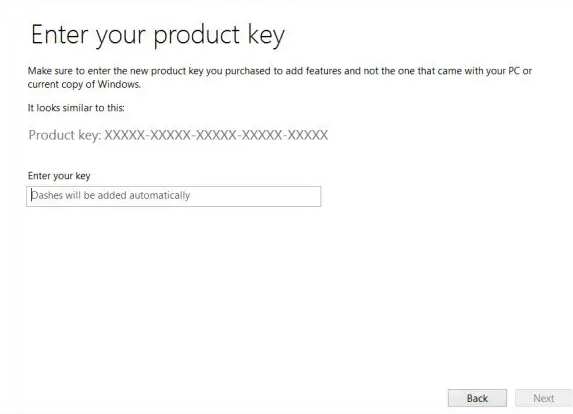
- Ακολουθήστε τη διαδικασία εγκατάστασης κανονικά μέχρι να δείτε το Τι είδους εγκατάσταση θέλετε; οθόνη.
- Επειτα. επίλεξε το Εθιμο επιλογή για εκτέλεση α Καθαρή εγκατάσταση.
- Τώρα θα δείτε το Πού θέλετε να εγκαταστήσετε τα Windows; οθόνη με τα διαμερίσματα που έχετε ενεργά.
- Επιλέξτε το καθένα με το ρεύμα Αρχεία συστήματος του λειτουργικού συστήματος πάνω του και κάντε κλικ Διαγράφω.

- Τέλος, επιλέξτε αυτό στο οποίο θέλετε να εγκαταστήσετε τα Windows και ακολουθήστε τις οδηγίες που εμφανίζονται στην οθόνη για να ολοκληρώσετε τη διαδικασία.
Αυτό θα πρέπει να διορθώσει το πρόβλημα. Ωστόσο, εάν το πρόβλημα επιμένει αφού δοκιμάσετε αυτές τις μεθόδους, προσπαθήστε να αναζητήσετε περαιτέρω βοήθεια από έναν επαγγελματία τεχνικό ή Υποστήριξη της Microsoft.
Για περαιτέρω βοήθεια, ανατρέξτε στον λεπτομερή οδηγό μας σχετικά με το τι πρέπει να κάνετε εάν δεν μπορείτε να εγκαταστήσετε τα Windows σε μονάδα flash USB χρησιμοποιώντας τη ρύθμιση.
Εάν έχετε οποιεσδήποτε ερωτήσεις ή προτάσεις, χρησιμοποιήστε την παρακάτω ενότητα σχολίων.
Έχετε ακόμα προβλήματα; Διορθώστε τα με αυτό το εργαλείο:
ΕΥΓΕΝΙΚΗ ΧΟΡΗΓΙΑ
Ορισμένα ζητήματα που σχετίζονται με το πρόγραμμα οδήγησης μπορούν να επιλυθούν πιο γρήγορα χρησιμοποιώντας ένα ειδικό εργαλείο. Εάν εξακολουθείτε να αντιμετωπίζετε προβλήματα με τα προγράμματα οδήγησης, απλώς πραγματοποιήστε λήψη DriverFix και να το θέσετε σε λειτουργία με λίγα κλικ. Μετά από αυτό, αφήστε το να αναλάβει και διορθώστε όλα τα λάθη σας σε χρόνο μηδέν!